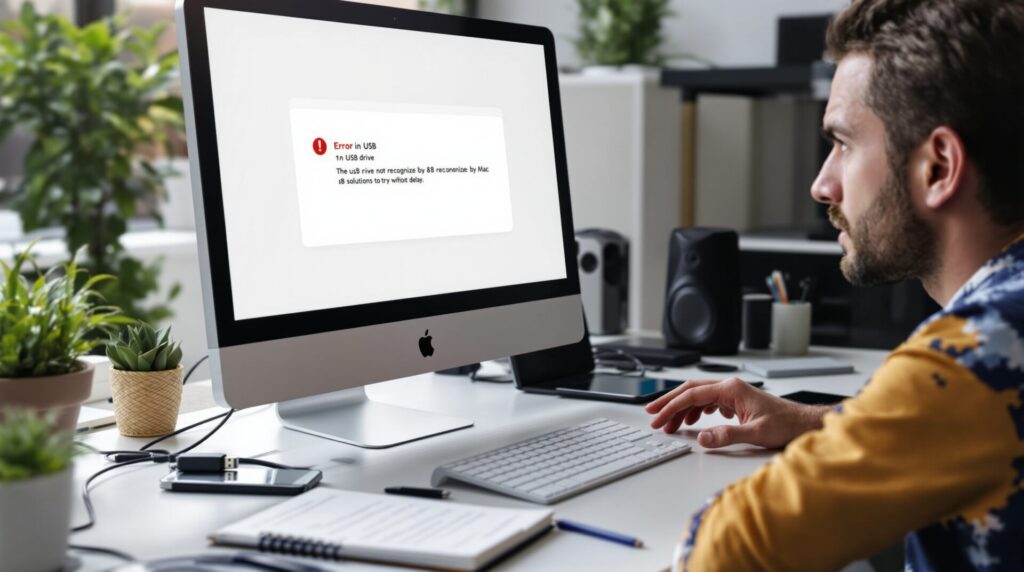Incroyable mais vrai , votre clé USB fait la sourde oreille face à votre Mac Un simple transfert sème la panique, les données semblent inaccessibles et la frustration monte d’un cran. Pourtant, ce souci courant cache souvent des solutions simples et efficaces que tout utilisateur Apple peut appliquer, quelle que soit son expérience en High-Tech. Adoptez les bons réflexes pour retrouver la sérénité et naviguer sans stress dans l’univers des périphériques USB sur votre Mac.
La compréhension des raisons pour lesquelles une clé USB n’est pas reconnue sur Mac
Le diagnostic initial et les causes courantes
Lorsque la clé USB refuse de s’afficher sur votre bureau Mac, plusieurs causes peuvent entrer en jeu. Parfois le problème vient tout simplement du matériel, tel qu’un port USB endommagé ou une alimentation insuffisante sur certains MacBook Air. D’autres fois, la configuration logicielle pose question, notamment une absence de pilotes compatibles ou une version obsolète de macOIl arrive aussi que le système connaisse de petites faiblesses temporaires, causant des reconnaissances partielles ou défaillantes des périphériques. Enfin, un formatage inadapté ou un système Windows incompatible peut empêcher le Mac de lire la clé correctement.
| Cause possible | Symptôme observé |
|---|---|
| Port USB défectueux | La clé ne s’affiche sur aucun appareil |
| Système de fichiers non pris en charge | Le Mac demande de formater la clé |
| Problèmes de pilotes | Le périphérique clignote mais n’apparaît pas |
| Fichiers de la clé USB corrompus | L’Utilitaire de disque détecte un problème |
Face à un Mac qui fait la sourde oreille à votre clé USB, adoptez une démarche méthodique, identifiant chaque cause potentielle avant d’appliquer une solution pertinente.
Les vérifications de base pour résoudre une clé USB non reconnue sur Mac
Le contrôle des ports, câbles et alimentation
Avant d’accuser votre clé USB ou votre Mac, testez chaque port disponible sur votre ordinateur. Parfois, un simple changement de port USB règle le souci, surtout sur les MacBook Air récents ou ceux équipés de ports USB-Pour une piste rapide, essayez avec un autre câble ou une autre clé, cela permet d’écarter une défaillance du support. Un adaptateur ou un concentrateur USB, alimenté si possible, aide aussi en cas de périphérique trop gourmand pour l’alimentation du Mac.
La reconnaissance logicielle et les réglages système
Sur votre Mac , ouvrez “Informations Système”, section “USB”, afin de voir si la clé est détectée mais non montée. Une “mise à jour logiciel Mac” s’impose parfois, pour restaurer la compatibilité matérielle et logicielle. Ensuite, vérifiez dans Finder, Menu “Préférences”, que l’option d’affichage des disques externes est cochée, car, parfois, le disque se cache tout simplement du bureau. L’essai de la clé sur un autre Mac ou PC peut aussi dénouer le mystère et éviter d’incriminer à tort votre ordinateur principal.
| Action | Résultat attendu |
|---|---|
| Brancher sur un autre port | Apparition de la clé sur le bureau |
| Essayer sur un autre ordinateur | Diagnostic de la clé ou du Mac |
| Afficher tous les périphériques dans Finder | Clé visible en périphérique non monté |
Si la clé USB non reconnue sur Mac résiste à ces contrôles basiques, explorez alors les solutions avancées du système macOS, en gardant à l’esprit qu’un problème “USB non reconnu sur MacBook Air” n’a pas toujours la même origine qu’un souci sur un iMac.
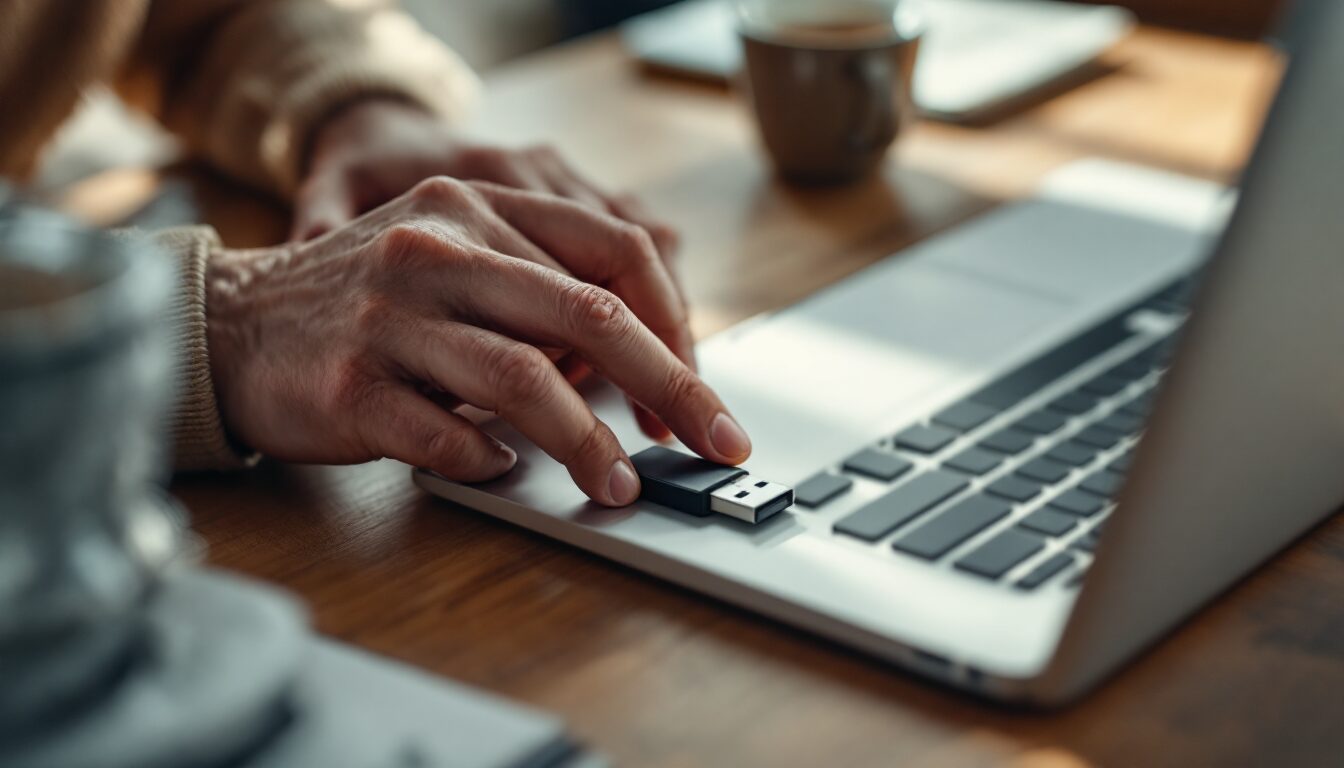
Les 8 solutions à tester quand une clé USB n’est pas reconnue sur Mac
La réinitialisation et le diagnostic rapide
Parfois, un bon vieux redémarrage suffit à remettre les pendules à l’heure sur Mac, surtout en cas de petit bug passager. En cas de dysfonctionnement persistant, une réinitialisation du contrôleur SMC ou de la NVRAM s’avère souvent efficace ; la procédure diffère selon le modèle MacBook Air ou Pro. Le nettoyage du port, à l’aide d’une bombe à air, mérite aussi d’être tenté ne serait-ce que pour éliminer la poussière.
La manipulation avancée avec l’Utilitaire de disque
Lancez l’Utilitaire de disque intégré à macOS et sélectionnez la clé, si elle apparaît, dans la colonne de gauche. L’outil “SOS” (First Aid) tente alors de réparer la partition, corrigeant des problèmes légers de structure de fichiers. Si la clé semble présente, servez-vous du menu “Monter” pour essayer de l’activer manuellement. Ce type de manipulation peut sauver la mise pour “USB non reconnu sur MacBook Air” comme sur Mac mini.
Le reformatage de la clé USB
Avant toute action destructrice, effectuez une sauvegarde complète des données essentielles avec Time Machine ou un service cloud. En dernier recours, le formatage offre une solution rapide et efficace : choisissez ExFAT ou FAT32 pour assurer la compatibilité, tant avec macOS qu’avec Windows. Sélectionnez l’option “formater clé USB Mac” depuis l’Utilitaire de disque, puis réessayez de l’utiliser comme périphérique classique sécurisé.
Les solutions alternatives en cas de défaillance persistante
Lorsque la clé reste invisible ou défectueuse, il reste l’option de recourir à un logiciel de récupération de données réputé, comme EaseUS Data Recovery ou Tenorshare 4DDiCes outils permettent d’extraire le contenu, même si la clé n’apparaît pas dans le Finder ou l’Utilitaire de disque. En ultime tentative, faites appel à un spécialiste de récupération ou à un réparateur agréé Apple, surtout si la clé contient des souvenirs importants. Pour finir, tentez l’utilisation d’un adaptateur USB tiers, qui contourne parfois les limitations de certains MacBook récents.
Ces 8 solutions concrètes pour réparer une clé USB non reconnue sur Mac incarnent les bonnes pratiques actuelles et s’adaptent à un usage MacBook Air ou iMac. Grâce à cette liste étayée par des mots-clés comme “sauvegarde Mac clé USB”, le diagnostic gagne en efficacité et les données restent protégées.
Si le problème persiste malgré vos efforts, mieux vaut penser à la protection préventive des données et aux stratégies pour éviter une nouvelle mésaventure USB sur Mac.
Les conseils pour la sécurité des données et la prévention des problèmes USB sur Mac
Le bon usage et l’entretien régulier des supports USB
Pensez à toujours éjecter la clé USB proprement en cliquant sur l’icône dédiée dans le Finder, avant chaque retrait physique. Cette habitude évite la corruption des fichiers et prolonge la durée de vie du support, qu’il s’agisse d’une simple sauvegarde Mac clé USB ou de fichiers professionnels sensibles. Manipulez la clé avec précaution et stockez-la loin des chocs, des liquides ou des champs magnétiques.
Les sauvegardes et la récupération des données
Optez pour Time Machine ou un cloud sécurisé afin d’assurer une sauvegarde régulière des données présentes sur votre support USSi la clé devient inutilisable, des outils spécialisés comme Stellar Data Recovery offrent une dernière chance de récupérer vos fichiers sans passage chez un professionnel. L’anticipation, par des sauvegardes fréquentes et une manipulation soignée, reste le gage d’une tranquillité d’esprit pour tout utilisateur régulier de clés USB sur Mac.
Pour protéger vos documents et éviter la répétition d’une “clé USB non reconnue sur Mac”, appliquez ces conseils simples et gardez en tête les procédures de formatage, de vérification et de récupération évoquées précédemment. Votre productivité et vos souvenirs numériques n’en seront que mieux préservés.
Denis, professionnel créatif et adepte du MacBook Air, se reconnaît dans ce scénario flottant entre projets urgents et travail nomade. En intégrant ces solutions USB et ces gestes simples à sa routine, il pallie les imprévus qui menacent copie de sauvegarde ou travail collaboratif. Que vous soyez graphiste en freelance ou étudiant, adoptez l’esprit de Denis, la technologie Mac reste fiable et rassurante quand vous anticipez les pannes et maîtrisez ces astuces de diagnostic et de réparation.
Le futur des périphériques ne se passera pas tout à fait de l’USB, alors gardez précieusement ces bonnes pratiques à l’esprit et partagez ce savoir avec votre entourage.